Kuinka lisätä PDF-tiedosto Microsoft Wordiin

Op learning kuinka lisätä PDF-tiedosto Microsoft Word -asiakirjaan tämän yksityiskohtaisen oppaan avulla. Saat selville, kuinka se tehdään kahdessa ohjelmassa.
Google Docsissa on kätevä Superscript-ominaisuus, jonka avulla voit nostaa merkkejä tekstirivin yläpuolelle ja pienentää niitä. Tämä on erityisen hyödyllistä matemaattisten tai kemiallisten kaavojen kirjoittamisessa.
Voit ottaa yläindeksivaihtoehdon käyttöön Google-dokumentit-valikosta tai määrittää erillisen pikanäppäimen . Jos et voi käyttää yläindeksiominaisuutta, meillä on useita käteviä ratkaisuja, jotka auttavat sinua ongelman vianmäärityksessä.
Tarkista kieli- ja näppäimistöasetukset. Jos käytät yläindeksin käyttämiseen pikanäppäintä, nykyinen näppäimistöasettelu ei ehkä tue pikanäppäimiä.
Jos olet äskettäin muuttanut näppäimistön kieliasetuksia, palaa englanniksi. Tai voit käyttää yläindeksiä valikkopolun avulla: napsauta Muoto- valikkoa, valitse Teksti ja sitten Yläindeksi .
Virheellinen laajennus saattaa estää yläindeksin. Poista kaikki selaimesi laajennukset käytöstä testataksesi, rikkovatko ne todella pikanäppäimiäsi.
Laajennukset aiheuttavat usein erilaisia Google Docs -ongelmia ja voivat joskus aiheuttaa ristiriitoja. Ne toimivat taustalla, etkä välttämättä aina huomaa, kun jokin on muuttunut.
Mainosten estäjät ovat usein syyllisiä. Voit esimerkiksi keskeyttää AdBlock-laajennuksen tai peruuttaa sen näppäimillä Ctrl ja + . Joten jos AdBlock on käynnissä taustalla, kun painat Ctrl +, itse asiassa keskeytät tai poistat laajennuksen sen sijaan, että otat käyttöön yläindeksivaihtoehdon.
Voit poistaa laajennukset käytöstä Chromium-selaimessa napsauttamalla selaimesi valikkoa, valitsemalla Lisää työkaluja ja sitten Laajennukset .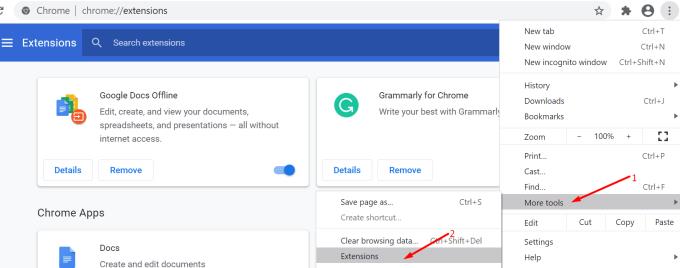
Valitse kaikki laajennukset ja poista ne käytöstä. Tarkista, toimiiko yläindeksi nyt tarkoitetulla tavalla.
Seuraavaksi, jos sinulla ei ole uusin selainversio, varmista, että korjaat tämän puutteen. Jos käytät Chromea, napsauta selaimesi valikkoa, siirry Ohjeeseen ja valitse Tietoja Google Chromesta .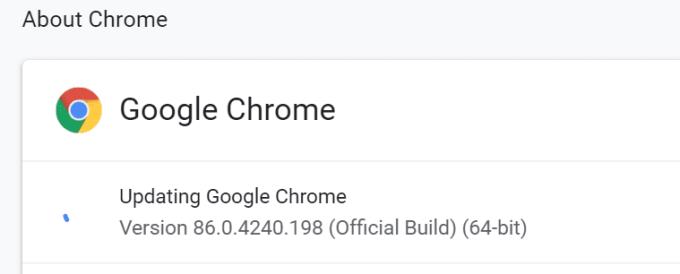
Jos saatavilla on uusi selainversio, asenna se ja käynnistä selain uudelleen. Tarkista, korjasiko selaimen päivittäminen yläindeksiongelman.
Kaikki selaimesi välimuistiin tallennetut väliaikaiset tiedostot ovat saattaneet rikkoa Google-dokumenttien yläindeksiominaisuuden. Kokeile tyhjentää välimuisti nähdäksesi auttaako se.
Napsauta Chromen valikkokuvaketta ja valitse Historia .
Valitse uudelleen Historia .
Napsauta Tyhjennä selaustiedot .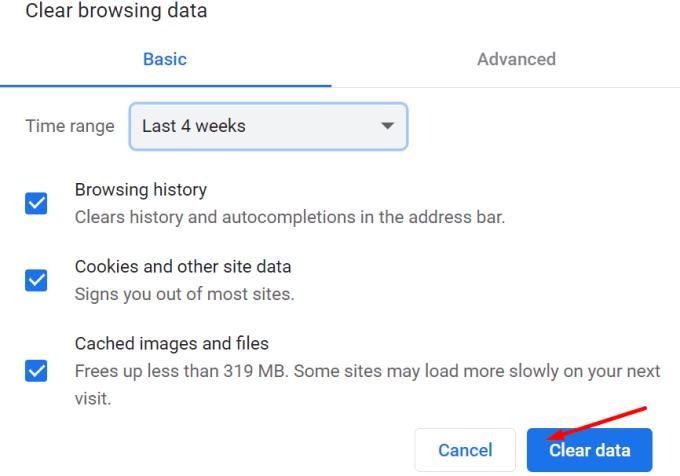
Käynnistä selain uudelleen ja testaa yläindeksiominaisuutta uudelleen.
Jos ongelma jatkuu, yritä nollata selaimesi.
Napsauta kolmen pisteen valikkoa.
Valitse Asetukset .
Kirjoita hakupalkkiin Reset.
Valitse Palauta asetukset alkuperäisiin oletusarvoihinsa .
Paina Palauta asetukset -painiketta.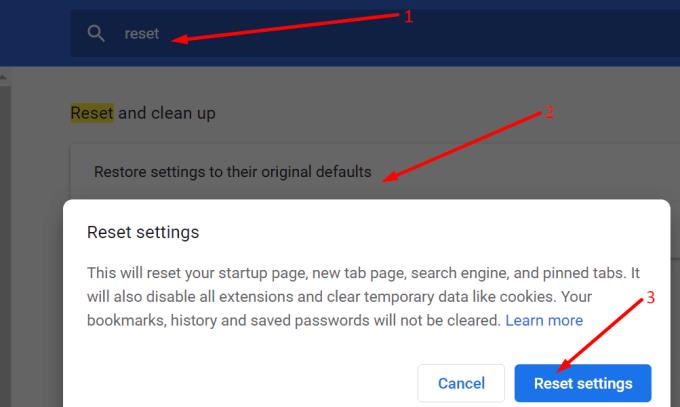
Käynnistä selaimesi uudelleen.
Jos selaimen nollaus ei toimi, yritä asentaa se uudelleen. Tai vaihda toiseen selaimeen, jos nykyisen selaimen uudelleenasentaminenkaan ei toiminut.
Toivomme, että nämä viisi ratkaisua auttoivat sinua palauttamaan yläindeksitoiminnot Google-dokumentteihin.
Op learning kuinka lisätä PDF-tiedosto Microsoft Word -asiakirjaan tämän yksityiskohtaisen oppaan avulla. Saat selville, kuinka se tehdään kahdessa ohjelmassa.
Jos mietit, kuinka ääriviivat lisätään Google-dokumentteihin, napsauta Näytä ja Näytä asiakirjan ääriviivat -vaihtoehto Google-dokumenteissa.
Palauta työkalupalkki, jos se ei näy Google Docsissa, näyttämällä sen piilossa tai hankkimalla muokkausoikeudet. Jos nämä epäonnistuvat, käytä suositeltua selainta.
Muotoilutyökalut ovat yksi Google-dokumenttien parhaista resursseista, ja reunat ovat yksi niistä – niitä voidaan käyttää monin eri tavoin, ja ne voivat näyttää yhtä ainutlaatuisilta kuin
Voit kirjoittaa em / pitkän viivan Google-dokumentteihin Insert Special Character -apuohjelman avulla tai kopioimalla em-viivan Windowsin merkkikartasta.
Vaikka Google-dokumentit on loistava työkalu papereihin, raportteihin ja vastaaviin töihin, se ei ole kaikkivoipa ja vaatii joskus hieman apua työn suorittamiseen.
Kun työskentelet muiden kanssa jakaessasi tiedostoja, aiot tehdä ennemmin tai myöhemmin. Näissä jaetuissa tiedostoissa sinun on myös jätettävä toinen henkilö. Yritätkö selvittää, kuinka saada kommentit pois Google Docs -tiedostosta? Näytä vaiheet tämän vaiheittaisen opetusohjelman avulla.
Jos Google-dokumentit ei alleviivaa väärin kirjoitettuja sanoja, meillä on sinulle ratkaisu täällä.
Olen kehunut tällä sivustolla niin monta kertaa Google-dokumenteista, että oletan, että käytät jo tätä hämmästyttävää työkalupakettia. Kirjoitan tätä blogia
Kun kirjoitat kirjaa, paperia tai raporttia, on tärkeää muotoilla se oikein. Yksi esimerkki hyvästä muotoilusta on sisällysluettelo. Nyt voit luoda
Jos et voi käyttää yläindeksiominaisuutta Google-dokumenteissa, meillä on useita käteviä ratkaisuja ongelman vianmääritykseen.
Pidemmissä asiakirjoissa tekstin jakaminen lukuihin tai osiin on lähes itsestäänselvyys. Fyysisessä asiakirjassa eteenpäin tai taaksepäin hyppääminen on helppoa – se ei ole niin
Opi tarkastelemaan asiakirjasi historiaa Google-dokumenteissa.
Takana ovat ne ajat, jolloin vedit esiin neonkeltaisen korostuskynäsi piirtääksesi nuottisi vinkuvat viivat. Vaikka muistiinpanojen tekemistä ja asiakirjojen kirjoittamista on ollut
Muokkaa taustaväriä missä tahansa Google Docs -asiakirjassa. Muutamalla taustaväriä voit lisätä oman persoonallisuutesi.
Jotta muut ymmärtäisivät paremmin, mitä objekti sisältää, on hyvä idea käyttää vaihtoehtoista tekstiä. Vaihtoehtoinen teksti on lause tai sana, joka voidaan lisätä Tämä opetusohjelma näyttää, kuinka voit lisätä vaihtoehtoista tekstiä Google Docs -tiedostoon.
Näetkö usein virheen "Anteeksi, emme voineet yhdistää sinua" MS Teamsissa? Kokeile näitä vianetsintävinkkejä päästäksesi eroon tästä ongelmasta heti!
Tarvitsetko toistuvien kokousten aikataulutusta MS Teamsissa samoille tiimin jäsenille? Opi, kuinka perustaa toistuva kokous Teamsissa.
Onko sinulla RAR-tiedostoja, jotka haluat muuntaa ZIP-tiedostoiksi? Opi, kuinka RAR-tiedosto muutetaan ZIP-muotoon.
Opi, kuinka korjata OneDrive-virhekoodi 0x8004de88, jotta pilvitallennuksesi toimisi jälleen.
Microsoft Teams ei tällä hetkellä tue kokousten ja puheluiden lähettämistä televisioon suoraan. Mutta voit käyttää näyttöpeilausohjelmaa.
Spotify voi olla ärsyttävä, jos se avautuu automaattisesti aina, kun käynnistät tietokoneesi. Poista automaattinen käynnistys seuraamalla näitä ohjeita.
Mietitkö, miten ChatGPT voidaan integroida Microsoft Wordiin? Tämä opas näyttää sinulle tarkalleen, miten se tehdään ChatGPT for Word -lisäosan avulla kolmessa helpossa vaiheessa.
Tällä hetkellä Microsoft Teams Live Events -tilanteissa anonyymiä kysymistä ei voi poistaa käytöstä. Rekisteröityneet käyttäjät voivat jopa lähettää anonyymejä kysymyksiä.
Tässä oppaassa näytämme, kuinka voit vaihtaa oletusarvoisen zoom-asetuksen Adobe Readerissa.
Ristik viittaukset voivat tehdä asiakirjastasi paljon käyttäjäystävällisemmän, järjestelmällisemmän ja saavutettavamman. Tämä opas opettaa sinulle, kuinka luoda ristik viittauksia Wordissä.























